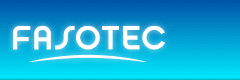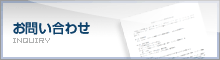操作方法に関するご質問と回答
- Edenシステムを再起動したいのですが方法を教えてください。
- Edenアプリケーションを閉じて、Eden内部PCを’Shutdown’(シャットダウン)を選択し、
シャットダウンされたのを確認後Eden本体の電源を落とします。
電源を落とした状態で10秒ほど待ち、再び電源を入れます。
電源を入れるとEden内部PCが起動します。
Edenに接続されるホストPCは再起動を選択して下さい。
注意:Eden内部PCは’Restart’ではなく、’Shutdown’を選択して下さい。
- 造形が停止したのですが、その時点から再開する方法を教えてください。
- 造形再開(Resume)の方法は、導入教育時の資料を参照ください。
再開後は、それまで造形されたモデルが膨張し装置が停止しやすくなります。
また、再開を始めた部分に線が入り割れやすくなるケースもありますので、
もう一度最初から造形することをお勧めいたします。
- 造形中にカートリッジが空になり装置が停止した場合はどの様にすればいいですか?
- ‘Resin cartridge removal has been detected’というメッセージ画面が出ている場合は、
その画面の‘STOP’ボタンを押さずに、空になったカートリッジを抜き、新しいカートリッジを挿入して下さい。
挿入後、自動的にヘッドの温度上昇とUVランプが点灯開始され、その後造形が開始されます。
- Eden内部PCおよびホストPCがフリーズした場合はどの様にすればいいですか?
- PCを強制終了し電源を切り10秒ほど持ち、電源を再投入してください。
フリーズが頻繁に起こるようであればご連絡ください。
- ヘッドの目詰まりが多くなってきたのですが、目詰まりを少なくする方法を教えてください。
- ヘッドクリーニングウィザードを実行し、念入りにヘッドをクリーニングして下さい。
その後パージを3回程実施し、目詰まりの状態を確認して下さい。
- 造形モデルをトレイから取り外さずに造形を開始し場合はどの様にすればいいですか?
- 造形が進行している場合はすぐに停止してください。装置停止後、モデルをトレイから取り外し、
ヘッドクリーニングウィザードを実施し、ヘッドの目詰まり状態を確認してください。
また、硬化した樹脂がローラーバス内部に入った恐れがあるため、ローラーバスクリーニングを実施してください。
- STLデータとは異なる形状(モデルの欠け、部分的欠損)などの造形不良が発生した場合はどの様にすればいいですか?
- STLデータに不具合がないか確認してください。STLデータに問題がない場合でも、
ヘッドの目詰まりなどが原因で発生することがあります。
パターンテストを実施してヘッドの目詰まり状況を確認してください。多くの目詰まりがある場合は、
ヘッドクリーニングとパージを実施した後に、パターンテストで目詰まりが改善されたか確認してください。
目詰まりがない、もしくは目詰まりが改善されても造形不良が発生する場合はご連絡ください。
ご連絡いただく際は、造形物の状態などを確認するため、造形物の写真や造形時のログファイルなどを
メールで送っていただく依頼する場合がございますのでご協力よろしくお願いいたします。
- Resin Replacement Wizard(樹脂交換ウィザード)を実行中に、エラーが発生したりカートリッジが空になったりして中断してまってしまった場合はどの様にすればいいですか?
- 樹脂交換ウィザード中に何らかの原因で中断した場合、もう一度最初からウィザードを実施していただく必要があります。
- スライスデータを確認する方法を教えてください。
- ObjetStudioにデータを読み込んでTools-Assembiy Mapを選択すると、パスワード入力画面が出ます。
パスワード(PC名)を入力するとAssembiy Mapが開きます。
Viewpointで見たいスライスを選べます。Previewで静止画か動画を選択してください。
- 長期休暇等でシャットダウンした後、休暇明けにEdenを起動する際の注意点について
教えてください。
- 起動時にはヘッド内部に十分な樹脂を充填するために、パージを数回行なってください。
パージは2〜3回程度行い、パターンテストでノズル欠けの無いことを確認してください。それでもノズル欠けが見られる場合には、ワイパークリーニングを行った後に、ヘッドクリーニングウィザードでヘッドを清掃してください。
- ウォータージェットの取り扱いについての注意事項を教えてください。

- 内部のカビやノズルの錆びを防止するため、使用後は扉を開けて、内部を乾燥させるようにしてください。また、水漏れすることがありますので、使用後は元栓を閉じてください。
微細なモデルの場合は水圧で破損する恐れがありますので、後面のダイアルで水圧を下げてください。
ダイアルで水圧を上げすぎると過負荷により水圧が下がりブレーカーが落ちますので、水圧を上げすぎないようにしてください。
取り除かれたサポート材は排水ボックス内のポリ容器に溜まりますので、定期的に取り出してください。
取り出したサポート材は、乾燥すれば通常の(アクリル)ゴミとして処分できます。
- ObjetStudioのクライアントバージョンの機能について教えてください。

- 造形するためのトレイを作成し、Hostへ転送します(造形を実行する場合はHost側の操作が必要です)。
造形中のJob(ファイル名)や造形の終了時間予測、現在の樹脂残量、廃棄ボックスが満タンになるまでの量を見ることができます。ただし、ユーザー様のLAN設定やPC環境によっては、使用できない場合があります。
- ObjetStudioのクライアントバージョンのインストールに関する注意点を教えてください。

- Edenとは別セグメントのため、HostPCに合計2枚のLANカードがインストールされている環境が必要です。
ObjetStudioクライアントバージョンをインストールするPCのスペックは、HostPCに準拠します。
インストールは、Eden付属のCD Packより「ObetStudio Only」を選択して行います。
起動後、接続用ダイアログボックスにHostのPC名を入力すると接続されます。接続されない場合は、セキュリティ設定に因るものが考えられますので、貴社のネットワーク担当者にご相談ください。(セキュリティ設定が関連しますので、インストールはユーザー様でお願いいたします。)